こんつくしー。
Amazonプライム会員の私がある日にふと思う。
「もし、テレビでAmazonプライムビデオが見れたら楽しいだろうな。。」
ということで早速リサーチしてポチッと購入。
早速、テレビに設置したら嬉し過ぎた。
目次
「fire tv stick 4K」を購入して自宅のテレビに設置してみた
Amazon「fire tv stick 4K」で何ができるの?
一言で言うと
「契約しているAmazonプライムビデオやYoutube、Fulu(フールー)、NETFLIX(ネットフリックス)、dTVなどが自宅のテレビで見ることが出来ます。というか見放題」
これまでスマートフォンやノートパソコンで、鬼滅(きめつ)の刃やら、アニメ・ドラマ・映画などなど見ていた私からするとなんて感動的。。笑
在庫切れだったが、2週間ぐらいで届いた
在宅勤務(テレワーク)の方が増えたり、外出できなかったせいか、ずっと品切れでしたが、注文から2週間ぐらいで届きました。
早速開封。
梱包内容としては、以下の内容となっています。
- Amazon Fire TV Stick 4K(本体スティックタイプ)
- Alexa対応音声認識リモコン(第2世代)
- 単4電池(2個)
- 電源アダプタ(USB接続タイプ)
- USBケーブル(1mぐらい)
- HDMI延長ケーブル(10cmぐらい)
- 取扱説明書
早速、自宅のテレビに設置してみた
あまり説明書を読まないタイプの私ですが、割とあっさり接続できました。
おおよその設定の流れはこんな感じです。
設定に関してはYoutubeで動画も用意されているので、設定に不安がある人はみてみてください。
1)本体スティックタイプにUSBと電源をつなげ、テレビの「HDMI端子」に接続
2)リモコンに電池を入れ、「ホームボタン(家のアイコン)」を10秒長押し
これは本体とリモコンをペアリングしているようです。
3)Wifiの登録、言語設定、リモコン動作などを設定
設定はTV画面に説明が出るので、その通りに設定すればOK!

4)登録しているAmazonアカウント・パスワードを入力
5)設定完了。あとは楽しむだけ!
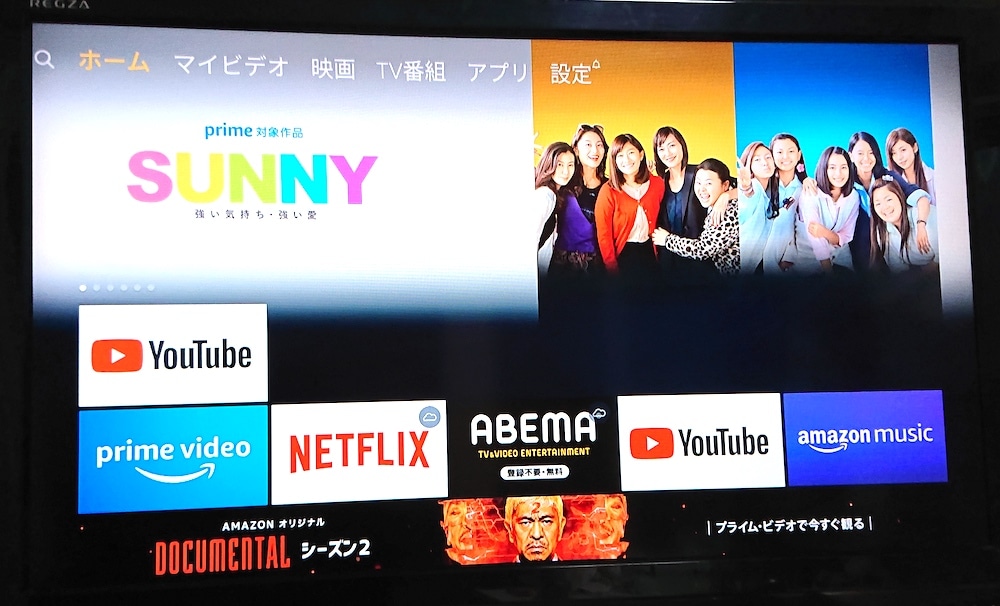
地味に嬉しい付属の「HDMI延長ケーブル」

TVの裏側の形状によってはHDMI端子が刺さりにくいTVもあります(私の自宅のTVは本体スティックが直で刺さりませんでした。。。)
そんな時、箱を漁ると出てきた「HDMI延長ケーブル」。
たった10cm程度のケーブルですが、こんなに嬉しい10cmは人生で初めてです。
まとめ:これはAmazonプライム会員ならずとも絶対おすすめできる商品
今までネットの映像は「ノートパソコンで見ればいいか」と思っていましたが、いざTVでAmazonプライムビデオを見ると「いい!」と素直に思いました。(もっと早く買えばよかった。。。)
Amazonプライム会員にはマストな商品といってもいいぐらいです。もちろん、NETFLIXやfuluなども見れるのでプライム会員以外でもおすすめできる商品ですね。
余談:リモコンが圧倒的にシンプルでかっこいい
完全に余談になりますが、自宅のリモコンと並べた時に感じる圧倒的な「機能美の差」。
いかに普段「旧時代の家電」を使用しているか分かりますね。

ではまた!











